كيفية إنشاء أو إضافة توقيع جديد في Outlook؟
عندما ترسل رسائل بريد إلكتروني إلى المستلمين، قد تحتاج إلى إضافة توقيع في الرسائل كما هو موضح في لقطة الشاشة أدناه. في هذه المقالة، أقدم لك كيفية إنشاء توقيع جديد في Outlook.

إنشاء توقيع جديد
يرجى اتباع الخطوات أدناه لإضافة توقيع جديد.
1. في نافذة الرسالة، انقر على "الرسالة" → "التوقيع" → "التوقيعات".

2. في مربع الحوار "التوقيع والورق الرسمي"، تحت تبويب "التوقيع البريدي"، انقر على "جديد" لتحديد اسم للتوقيع الجديد الخاص بك.
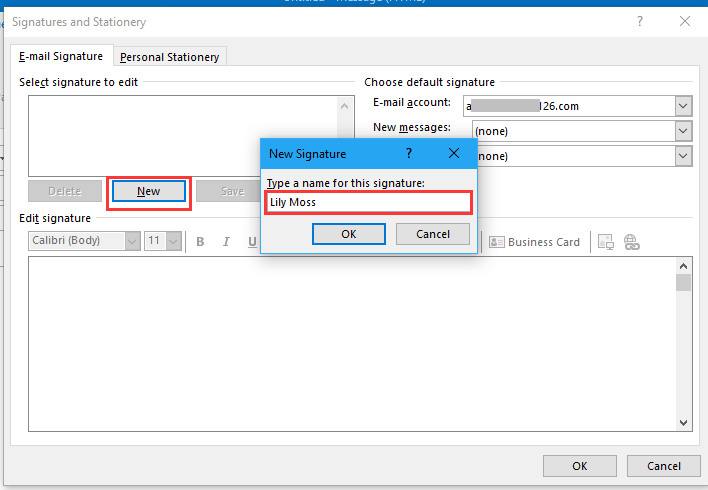
3. انقر على "موافق". الآن قم بتحرير التوقيع في مربع "تحرير التوقيع"، وحدد الحساب الذي سيتم تطبيق هذا التوقيع عليه في قسم "اختيار التوقيع الافتراضي".
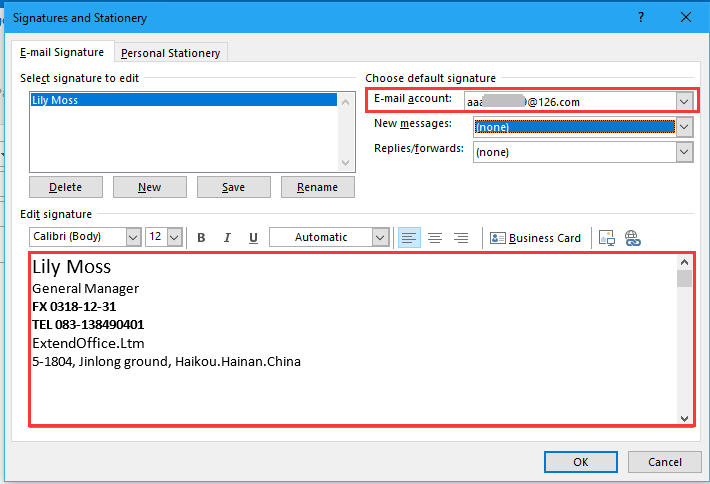
نصيحة: إذا حددت التوقيع في كل من قائمة "الرسائل الجديدة" وقائمة "الردود/إعادة الإرسال"، سيتم إضافة التوقيع تلقائيًا عند إنشاء رسائل جديدة/الرد/إعادة الإرسال، أو يمكنك اختيار عدم تحديد أي شيء.
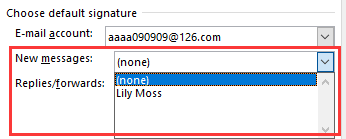
4. انقر على "موافق" لإغلاق مربع الحوار.
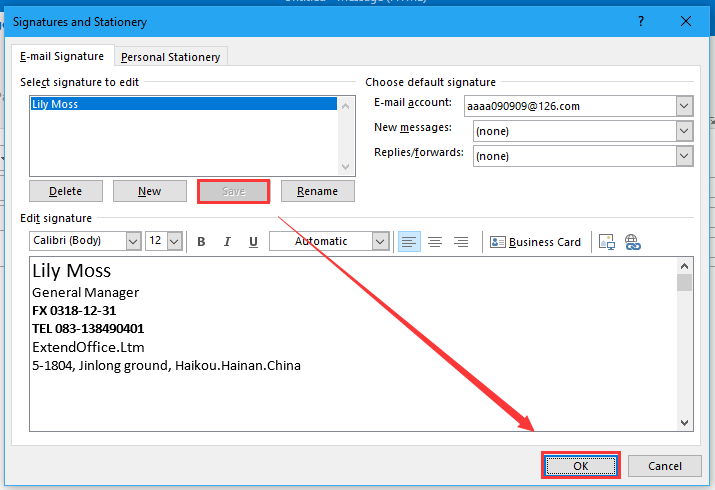
الآن تم إضافة التوقيع الجديد إلى قائمة "التوقيعات".
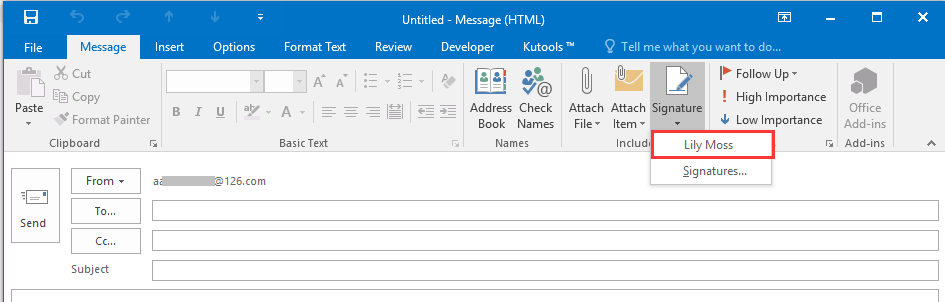
أفضل أدوات تعزيز الإنتاجية في المكتب
خبر عاجل: Kutools لـ Outlook يطلق إصدارًا مجانيًا!
جرب الإصدار الجديد كليًا من Kutools لـ Outlook مع أكثر من100 ميزة مذهلة! انقر لتنزيل الآن!
📧 أتمتة البريد الإلكتروني: الرد التلقائي (متوفر لـ POP وIMAP) / جدولة إرسال البريد الإلكتروني / نسخة تلقائية/مخفية بناءً على القاعدة عند إرسال البريد / التحويل التلقائي (قاعدة متقدمة) / إضافة التحية تلقائيًا / تقسيم تلقائي لرسائل البريد الإلكتروني متعددة المستلمين إلى رسائل فردية ...
📨 إدارة البريد الإلكتروني: استدعاء البريد الإلكتروني / حظر رسائل التصيد بناءً على الموضوعات أو أخرى / حذف البريد الإلكتروني المكرر / البحث المتقدم / تنظيم المجلدات ...
📁 إعدادات المرفقات الاحترافية: حفظ دفعة / فصل دفعة / ضغط دفعة / حفظ تلقائي / تفصيل تلقائي / ضغط تلقائي ...
🌟 جمالية الواجهة: 😊 المزيد من الرموز التعبيرية الجميلة والرائعة / تذكيرك عند وصول رسائل البريد الهامة / تصغير Outlook بدلًا من الإغلاق ...
👍 ميزات بنقرة واحدة: الرد على الجميع مع المرفقات / البريد الإلكتروني المضاد للتصيد / 🕘 عرض المنطقة الزمنية للمرسل ...
👩🏼🤝👩🏻 جهات الاتصال والتقويم: إضافة دفعة لجهات الاتصال من البريد الإلكتروني المحدد / تقسيم مجموعة جهات الاتصال إلى مجموعات فردية / إزالة تذكير عيد الميلاد ...
استخدم Kutools بلغتك المفضلة – يدعم الإنجليزية والإسبانية والألمانية والفرنسية والصينية وأكثر من40 لغة أخرى!
افتح Kutools لـ Outlook فورًا بنقرة واحدة. لا تنتظر، قم بالتنزيل الآن وارتقِ بإنتاجيتك!


🚀 تنزيل بنقرة واحدة — احصل على جميع إضافات Office
موصى به بقوة: Kutools لـ Office (خمسة في واحد)
بنقرة واحدة يمكنك تنزيل خمسة برامج تثبيت مرة واحدة — Kutools لـ Excel وOutlook وWord وPowerPoint وOffice Tab Pro. انقر لتنزيل الآن!
- ✅ سهولة بنقرة واحدة: قم بتنزيل جميع حزم التثبيت الخمسة دفعة واحدة.
- 🚀 جاهز لأي مهمة في Office: ثبّت الإضافات التي تحتاجها وقتما تشاء.
- 🧰 يتضمن: Kutools لـ Excel / Kutools لـ Outlook / Kutools لـ Word / Office Tab Pro / Kutools لـ PowerPoint